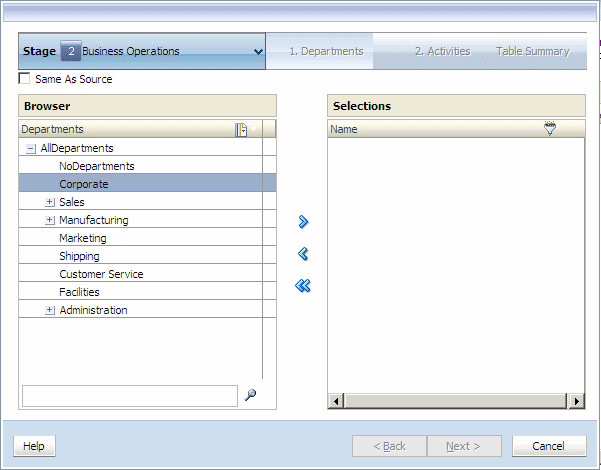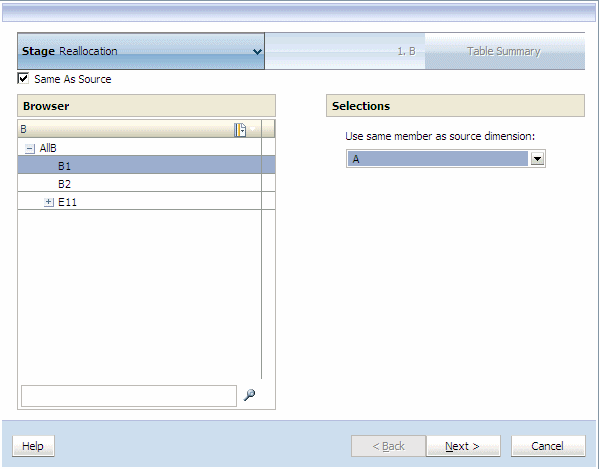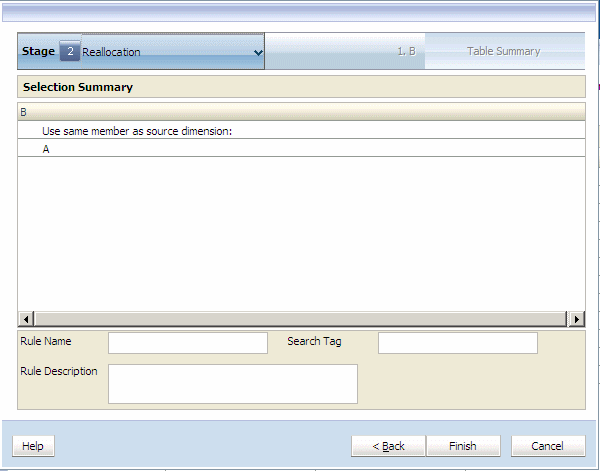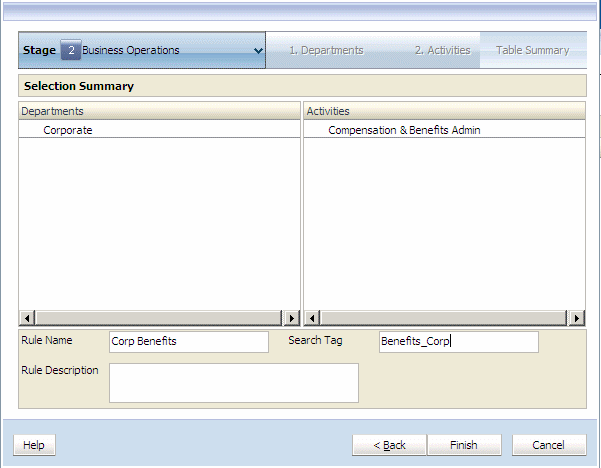Creación de definiciones de reglas de asignación igual que origen
Al definir una regla de asignación igual que el origen, crea una regla de asignación que le permite utilizar un comodín para la selección de miembros en una de las dimensiones de la etapa de destino o en todas. Cuando la regla se selecciona utilizando "selección de regla", las dimensiones marcadas para Igual que origen utilizarían el mismo miembro tanto en las dimensiones de etapa de destino como de origen.
Nota:
Los miembros de nivel 0 que se utilizan en la selección de miembros Igual que origen dentro de la regla deben estar presentes como miembros de nivel 0 tanto en las dimensiones de etapa de origen como de destino.
La regla que contiene el valor Igual que origen actúa como comodín para recuperar miembros individuales de la dimensión seleccionada como el nuevo destino cada vez que selecciona la regla.
Cuando se genera el script de cálculo, el script introduce el origen seleccionado en la regla, para crear la asignación correspondiente.
Para crear definiciones de reglas de asignación igual que origen: